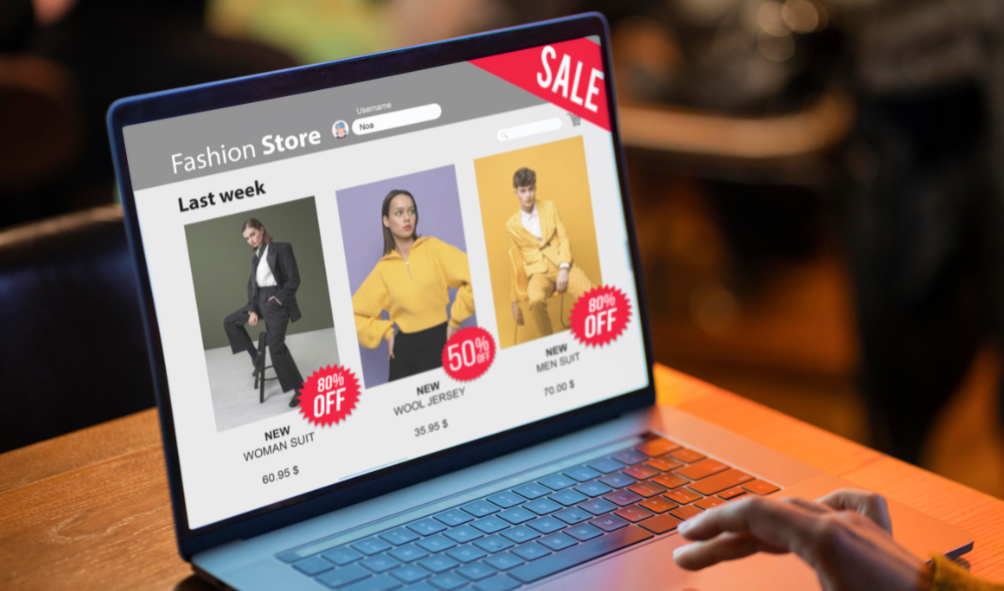Untuk lebih mengetahui apa itu error 400, apa saja penyebabnya, dan bagaimana cara mengatasinya, mari simak uraian mengenai Error 400 di bawah ini!
Apa itu Error 400: Bad Request?
Oleh karena error 400 lebih sering terjadi pada sisi klien, penyebab 400 error yang akan kami bahas di bawah ini akan memperlihatkan penyebab dari sisi pengunjung website atau klien.
Penyebab 400 Error
Ada beberapa hal yang bisa menjadi penyebab mengapa pesan error Bad Request bisa muncul di browser Anda. Namun, mayoritas penyebabnya adalah masalah di sisi pengunjung website atau klien. Penyebab error 400 Bad Request, antara lain:
- URL salah – Bad Request bisa terjadi karena di URL ada karakter yang tidak sesuai atau tidak diizinkan. Sintaksis URL mungkin saja salah. URL mungkin berisi karakter yang tidak valid, misalnya [, ], {, dan }. Selain itu, encoding yang salah juga bisa memuat karakter ASCII yang penggunaannya salah.
- Cookie atau cache browser rusak – file di cache browser yang bermasalah ataupun cookie yang sudah tidak berlaku atau corrupt. Umumnya, hal ini terjadi di halaman login, seperti halaman login WordPress. Jika cookie log in Anda rusak, Anda tidak akan bisa login karena otentikasi admin tidak diberikan.
- Cache DNS bermasalah – Apabila website berganti hosting atau nama domain, data cache DNS dalam sistem operasi Anda bisa menjadi bermasalah karena tidak valid. Pergantian nama domain menyebabkan data cache DNS yang disimpan secara lokal akan tidak sesuai dengan DNS di website sekarang. Ketidakselarasan ini yang menjadi penyebab pesan error 400 muncul.
- Ukuran file terlalu besar – Setiap server memiliki batas maksimum upload file sendiri-sendiri. Apabila Anda mengunggah file yang ukurannya lebih dari batas itu, permintaan Anda akan dianggap sebagai permintaan buruk dan memicu error. Sederhananya, server tidak bisa memproses ukuran yang terlalu besar dari batas maksimumnya.
| Baca Juga: Penyebab dan Cara Mengatasi HTTP Error 500: Internal Server Error Mengenal Kegunaan dari Cache dan Berbagai Jenis-Jenisnya |
Tampilan Error 400: Bad Request
Sama seperti kode status HTTP yang lain, pesan error 400 Bad Request dapat muncul di semua browser dan perangkat yang Anda gunakan. Anda bisa melihatnya di Safari pada perangkat macOS ataupun di Google Chrome pada Windows 10.
Pesan error 400 dapat muncul dalam berbagai variasi. Website-website dapat menggunakan beberapa frasa untuk tampilan pesan error 400. Pesan error Bad Request dapat muncul dengan beberapa frasa lain, yaitu:
- HTTP Error 400
- Error 400
- Bad Request – Invalid URL
- 400 Bad Request
- HTTP 400 Bad Request
- 400 Bad Request Error
- HTTP Status 400 – Bad Request
- Bad Request: Error 400
- HTTP Error 400 – Bad Request
- Bad Request. Your browser sent a request that this server could not understand.
- HTTP Error 400. The Request hostname is invalid.
- 400 – Bad Request. The request could not be understood by the server due to malformed syntax. The client should not repeat the request without modifications.
Cara Mengatasi 400 Bad Request
Ketika Anda mengakses sebuah website, komputer akan mengirimkan request atau permintaan ke web server. Setelah itu, server akan memproses request itu dan mengirimnya kembali ke halaman yang ingin Anda akses ke browser Anda.
Nah, apabila dalam proses itu server tidak dapat memahami request yang telah dikirimkan, alih-alih memproses requestnya, server akan mengirimkan kode error kepada Anda. Jika error 400 muncul, Anda tidak perlu khawatir. Ada beberapa cara yang bisa dilakukan untuk mengatasinya.
Berikut beberapa cara mengatasi 400 Bad Request yang bisa Anda lakukan.
1. Cek Ulang URL
Cara pertama yang paling mudah adalah mengecek ulang alamat domain. Status error HTTP 400 bisa jadi karena URL salah ketik, adanya karakter yang tidak valid, dan sintaksis URL yang salah. Typo dalam pengetikan URL bisa menjadi penyebab pesan error muncul.
Apabila URL mengandung path direktori, query string, atau nama file, periksa lagi apakah simbol khusus yang ada sudah benar atau belum. Misalnya, tanda hubung (-) atau persen (%).
Sebagai contoh, nama domain yang benar adalah www.sekawanmedia.co.id/portofolio. Namun, apabila Anda salah ketik dengan menambahkan karakter % dan akhirnya mengetikkan www.sekawanmedia.co.id/%portofolio, error akan terjadi.
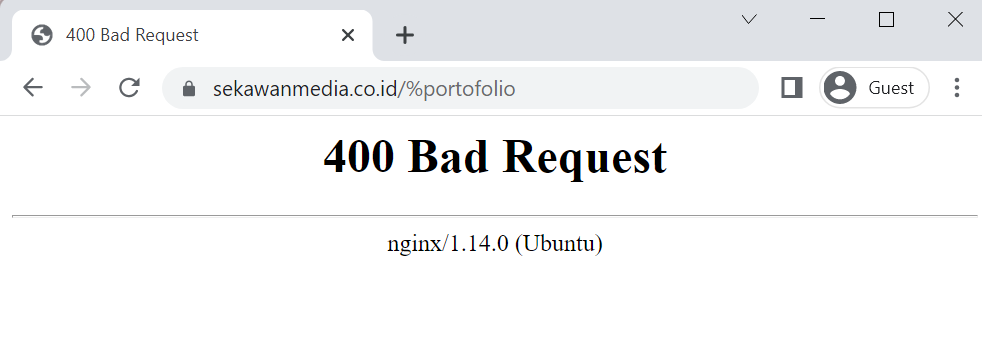
2. Bersihkan Cache Browser
Apabila file website yang ada dalam browser Anda secara lokal rusak, pesan error Bad Request bisa muncul. File yang disimpan browser secara lokal dapat berupa HTML, teks/file config, JavaScript, CSS, file data (XML, JSON), maupun media berupa gambar, video, dan suara.
Secara otomatis, browser telah menyimpan file-file di atas ketika Anda pertama kali mengunjungi suatu website. Cache atau file yang disimpan, secara efisien membantu browser bekerja tanpa perlu mendownload file yang sama setiap kali mengunjungi website itu.
Apabila cache dalam browser rusak, pesan error Bad Request tentunya akan muncul ketika Anda mengakses suatu website. Oleh karena itu, Anda perlu membersihkan cache browser agar data lama yang rusak bisa diganti dengan data baru.
Setelah Anda membersihkan cache browser, jangan lupa untuk refresh website yang ingin Anda kunjungi.
3. Hapus Cookies Browser
Apabila pesan Bad Request masih muncul meskipun Anda telah membersihkan cache browser, Anda bisa mencoba untuk menghapus cookies browser. Satu website bisa menggunakan banyak cookies, jumlahnya puluhan. Apabila ada cookies yang rusak atau kadaluarsa, error 400 Bad Request pasti akan muncul.
Saat error HTTP 400 terjadi karena web browser mengirim data cookie yang terlalu besar, pesan error 400 Bad Request – Request Header or Cookie Too Large akan muncul. Dengan demikian, untuk mengatasi masalah yang muncul, Anda perlu menghapus cookies browser.
Setelah menghapus cookies, Anda bisa membuka ulang website menampilkan pesan Bad Request sebelumnya.
4. Flush DNS Cache
Selain cache browser, cache DNS yang rusak juga dapat menyebabkan error 400 Bad Request. Oleh karena itu, Anda juga harus melakukan flush DNS cache atau menghapus seluruh data DNS yang ada di komputer.
Ketika Anda membuka website untuk pertama kalinya, sistem akan melewati proses pencarian DNS atau DNS lookup. Proses ini menelusuri nameserver dan IP address yang berkaitan dengan nama domain. Setelah itu, sistem operasi akan menyimpan IP address web server dalam DNS cache.
Pada kesempatan selanjutnya ketika Anda mengunjungi website yang sama, sistem akan melewati proses DNS lookup. Akhirnya, pemuatan website menjadi lebih cepat.
Namun, apabila DNS cache bermasalah atau tidak update, pesan error HTTP 400 bisa muncul. Oleh karena itu, Anda harus melakukan flush DNS cache untuk memperbarui data DNS.
5. Periksa Ukuran File
Seperti yang telah kami bahas sebelumnya, setiap server memiliki batas maksimum unggahan file. Apabila Anda mencoba mengupload file yang ukurannya melebihi batas maksimum website, Bad Request: Error 400 pasti akan muncul. Oleh sebab itu, pastikan file yang Anda upload tidak melebihi batas maksimum.
Sebenarnya, tidak banyak website yang menyebutkan batas maksimal ukuran file yang bisa diunggah. Oleh karena itu, sebagai cara paling aman, apabila Anda ingin mengunggah file, cobalah mengunggah file yang berukuran lebih kecil dahulu. Anda bisa mengompres file yang akan Anda upload terlebih dahulu.
Kesimpulan
Anda telah mempelajari bahwa pesan error HTTP 400 Bad Request adalah pesan error yang muncul saat permintaan ke server mengalami masalah atau tidak valid. Pesan error ini terjadi di sisi pengguna website, bukan di server.
Oleh karena masalahnya ada di sisi pengguna website, klien bisa mengatasi mayoritas penyebab Error 400 Bad Request dengan mudah. Beberapa cara untuk menyelesaikannya antara lain:
- Cek ulang URL
- Membersihkan cache browser
- Menghapus cookies browser
- Flush DNS cache
- Memeriksa ukuran file
Setelah membaca uraian di atas, Anda tidak perlu khawatir lagi dengan munculnya pesan error 400. Kini, Anda bisa dengan mudah mengatasi error 400 karena Anda telah mengetahui cara menyelesaikannya.
Sekawan Media menawarkan jasa pembuatan website untuk membantu mengoptimalkan bisnis online Anda, serta membantu dalam maintenance situs secara berkala.